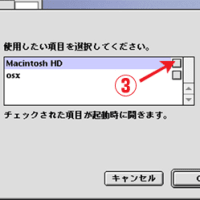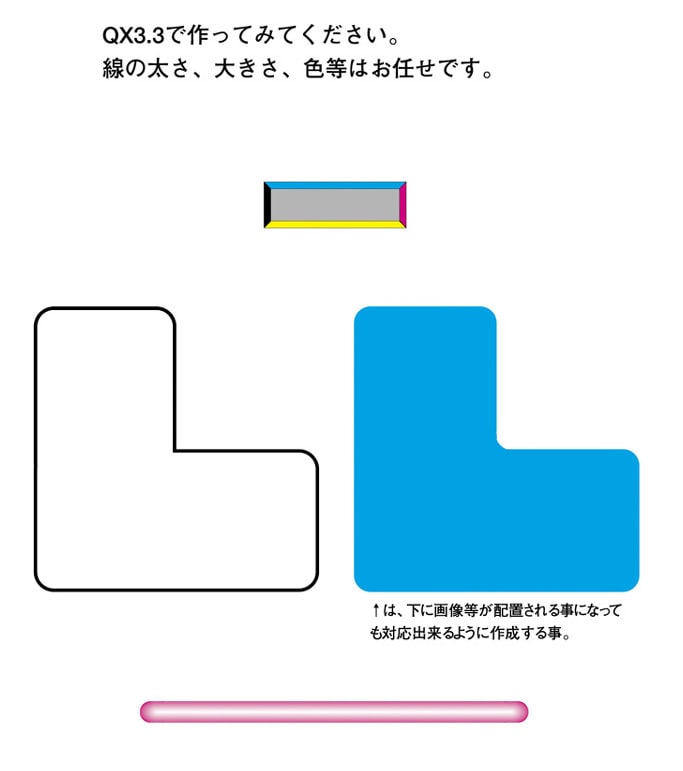
DTP部で出された課題は、実務ですぐ使うことになった事もあるし、ずっと使わなくて、突然必要になったものの、忘れかけていて「あれ?」となったものもあります。
いずれにせよ、覚えていた方が良い事なので、出された課題をご紹介。
(画像をクリックしてください。拡大表示されます)
※一番下のグラデーションは、末端の様子に注意して下さい。
--------------------------------------------------------
※答え※
やり方はいくつかありまして、正解が1つだけ、というわけではありません。
ここに記載するのは、いくつかあるやりかたのうちの1つです。
実は、課題に取り組んでいる時に
「修正が入った時に、パーツが多いと修正にかかる時間も増えるので、どう作るとパーツが少なくてすむのかを考えながら作ってみて。」
という様に言われていました。
最初から修正に対応したデータを作ってしまえば、後に時間の効率化を図れる為、QXの課題はすべて
「こういう修正が入ったらどうする?」
という突っ込みを入れられながら取り組みました。
参考までに、提出したQXファイルをUPします。
http://homepage.mac.com/yusako.777/Sites/kadai_1.qxd.sit
(提出後、駄目だしを頂いています。駄目だしされた事を記載するので、どのように作ると駄目なのかの参考にしていただけたらと、提出したファイルをUPします。)
※QXの使い方がよくわからない方は、こちらの画像を参照しながら見て下さい。
http://homepage.mac.com/yusako.777/Sites/qx_1.jpg
※制作の仕方※
●QXファイル内1の課題→駄目だしされた作り方
多角形画像ボックスツール(参照画像1)で上側の青い台形を作成した後、コピーして180度回転させ、黄色い台形を作成。
左右も同じように作成。
下に灰色の枠をしいて完成。
●QXファイル内2の課題→駄目だしされた作り方
角丸(メジャーパレットの参照画像2の箇所で角丸に出来ます)の長方形ボックスを作成し、線を設定。
コピーして、ボックスの一方を回転させる。
同じ大きさのふち線なしボックスを作成し、一番上に乗せて余分な線を隠す。
●QXファイル内3の課題
角丸(メジャーパレットの参照画像2の箇所で角丸に出来ます)の長方形ボックスを作成し、塗りを設定。
コピーして、ボックスの一方を回転させる。
重なった箇所を角丸に見せるボックスを作成するため、正円を作成し、多角形ボックスに変形させる。(参照画像9の多角形を選択)
●QXファイル内4の課題
長方形ボックスを作成。
カラーパレットで塗り(参照画像3)を選択。
集中リニアブレンド(参照画像4)を選択。
グラデーションの角度を90度に設定。(参照画像5)
参照画像6をクリックしてからマゼンタを選択。(参照画像7)
今度は参照画像8をクリックして白を選択。
長方形ボックスの高さと同じ直径の円を2つ作成。
集中リニアブレンド(参照画像4)を円形ブレンドにして、以後同じ作業。
長方形の両端のグラデーションが奇麗に繋がる位置に円を配置。
※ファイルを提出して注意された事※
●ファイル内1の課題
こう作ると、QXはイラレと違って始点が動かせないため、大きさ変更の修正が入った場合、大きさの変更をしていく時に計算が面倒くさくなってしまう。
始点を考えながら、多角形画像ボックスツールで1つ1つ作っていこう。
●ファイル内2の課題
修正が入った時に手早く修正しやすいように、線を設定しているボックスのどちらか一方を短くしておこう。
(どのように短くするのかは、QXファイル内5番を参照にして下さい。)
※その他の駄目だし※
●数を半端にしない。
ボックスの大きさ、配置位置の数が半端だと(割り切れない数や、小数点の桁が多い)修正が入った時に大変になる時がある。
整数だと計算しやすい為、できるだけ数を半端にしないように作ろう。
最初にいかに拡大、縮小、移動がしやすいかを考えて作るのがポイント。
※おまけ※
トラックパックにリンクさせて下さったファイルを拝見させていただきました。
ありがとうございました。
QXファイル内3の課題ですが、重なった箇所を角丸に見せるボックスの作成時、円を多角形ボックスでトレースされたのですよね?
これだと拡大しなければいけなくなった時に曲線部分がカクカクしてしまい、「滑らかに」という修正が入ってしまう可能性がありますので、トレースでない方が良いかと思います。
いずれにせよ、覚えていた方が良い事なので、出された課題をご紹介。
(画像をクリックしてください。拡大表示されます)
※一番下のグラデーションは、末端の様子に注意して下さい。
--------------------------------------------------------
※答え※
やり方はいくつかありまして、正解が1つだけ、というわけではありません。
ここに記載するのは、いくつかあるやりかたのうちの1つです。
実は、課題に取り組んでいる時に
「修正が入った時に、パーツが多いと修正にかかる時間も増えるので、どう作るとパーツが少なくてすむのかを考えながら作ってみて。」
という様に言われていました。
最初から修正に対応したデータを作ってしまえば、後に時間の効率化を図れる為、QXの課題はすべて
「こういう修正が入ったらどうする?」
という突っ込みを入れられながら取り組みました。
参考までに、提出したQXファイルをUPします。
http://homepage.mac.com/yusako.777/Sites/kadai_1.qxd.sit
(提出後、駄目だしを頂いています。駄目だしされた事を記載するので、どのように作ると駄目なのかの参考にしていただけたらと、提出したファイルをUPします。)
※QXの使い方がよくわからない方は、こちらの画像を参照しながら見て下さい。
http://homepage.mac.com/yusako.777/Sites/qx_1.jpg
※制作の仕方※
●QXファイル内1の課題→駄目だしされた作り方
多角形画像ボックスツール(参照画像1)で上側の青い台形を作成した後、コピーして180度回転させ、黄色い台形を作成。
左右も同じように作成。
下に灰色の枠をしいて完成。
●QXファイル内2の課題→駄目だしされた作り方
角丸(メジャーパレットの参照画像2の箇所で角丸に出来ます)の長方形ボックスを作成し、線を設定。
コピーして、ボックスの一方を回転させる。
同じ大きさのふち線なしボックスを作成し、一番上に乗せて余分な線を隠す。
●QXファイル内3の課題
角丸(メジャーパレットの参照画像2の箇所で角丸に出来ます)の長方形ボックスを作成し、塗りを設定。
コピーして、ボックスの一方を回転させる。
重なった箇所を角丸に見せるボックスを作成するため、正円を作成し、多角形ボックスに変形させる。(参照画像9の多角形を選択)
●QXファイル内4の課題
長方形ボックスを作成。
カラーパレットで塗り(参照画像3)を選択。
集中リニアブレンド(参照画像4)を選択。
グラデーションの角度を90度に設定。(参照画像5)
参照画像6をクリックしてからマゼンタを選択。(参照画像7)
今度は参照画像8をクリックして白を選択。
長方形ボックスの高さと同じ直径の円を2つ作成。
集中リニアブレンド(参照画像4)を円形ブレンドにして、以後同じ作業。
長方形の両端のグラデーションが奇麗に繋がる位置に円を配置。
※ファイルを提出して注意された事※
●ファイル内1の課題
こう作ると、QXはイラレと違って始点が動かせないため、大きさ変更の修正が入った場合、大きさの変更をしていく時に計算が面倒くさくなってしまう。
始点を考えながら、多角形画像ボックスツールで1つ1つ作っていこう。
●ファイル内2の課題
修正が入った時に手早く修正しやすいように、線を設定しているボックスのどちらか一方を短くしておこう。
(どのように短くするのかは、QXファイル内5番を参照にして下さい。)
※その他の駄目だし※
●数を半端にしない。
ボックスの大きさ、配置位置の数が半端だと(割り切れない数や、小数点の桁が多い)修正が入った時に大変になる時がある。
整数だと計算しやすい為、できるだけ数を半端にしないように作ろう。
最初にいかに拡大、縮小、移動がしやすいかを考えて作るのがポイント。
※おまけ※
トラックパックにリンクさせて下さったファイルを拝見させていただきました。
ありがとうございました。
QXファイル内3の課題ですが、重なった箇所を角丸に見せるボックスの作成時、円を多角形ボックスでトレースされたのですよね?
これだと拡大しなければいけなくなった時に曲線部分がカクカクしてしまい、「滑らかに」という修正が入ってしまう可能性がありますので、トレースでない方が良いかと思います。